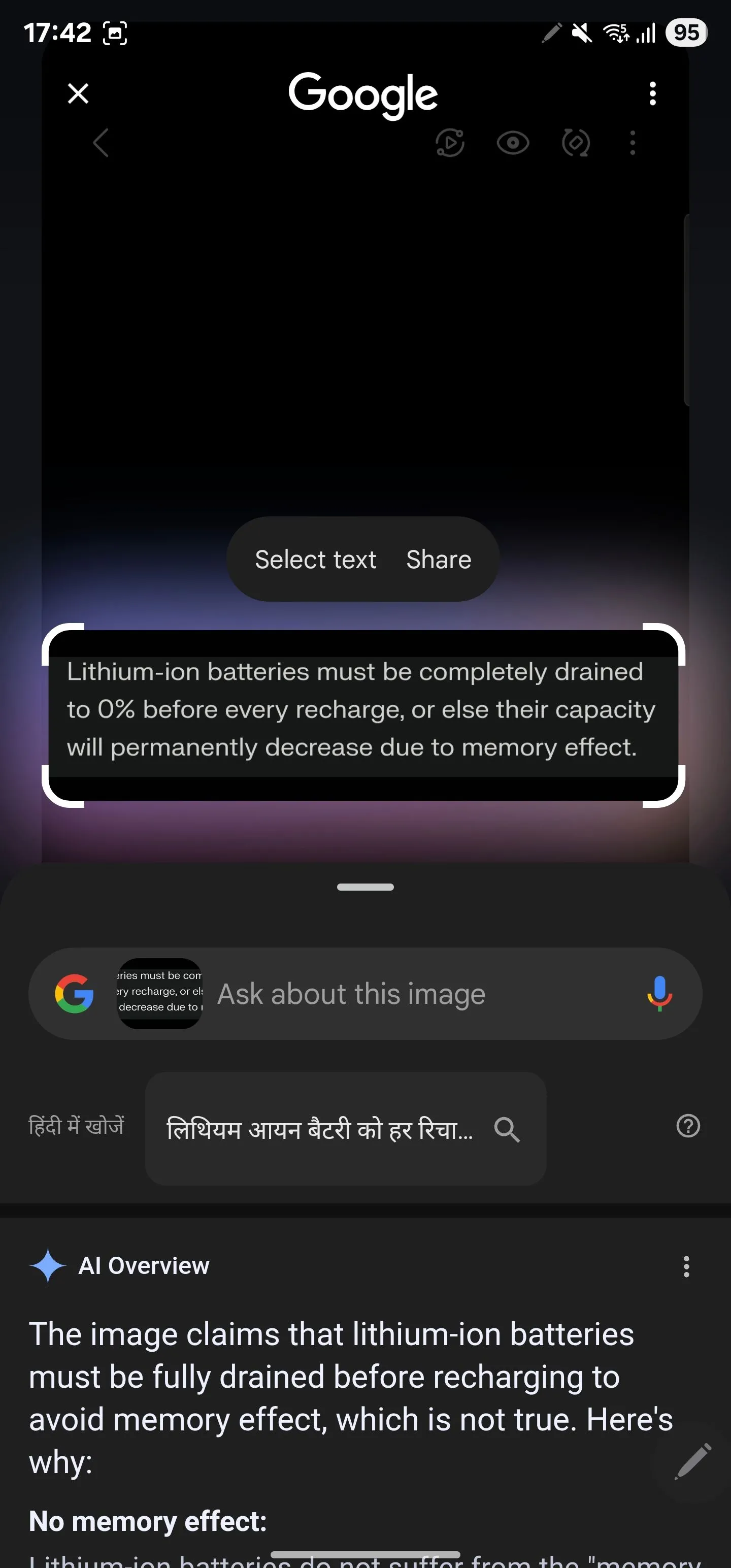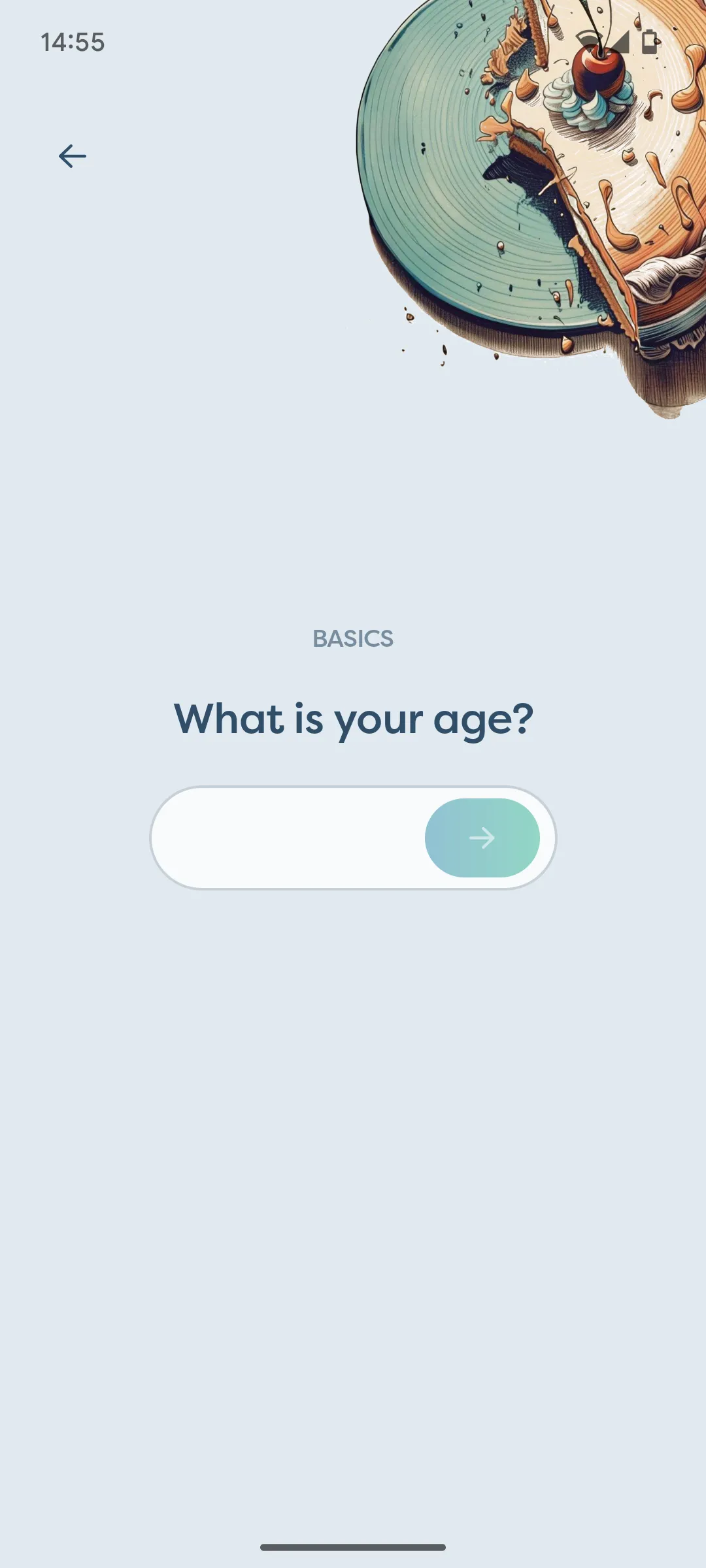Liệu bạn có nghĩ rằng mình đã nắm rõ mọi ngóc ngách trên chiếc Samsung Galaxy yêu quý của mình chưa? Tôi cũng từng nghĩ vậy, cho đến khi khám phá ra sáu tính năng này – những “viên ngọc ẩn” mà tôi không hề biết mình cần cho đến khi trải nghiệm chúng. Bài viết này sẽ giúp bạn nâng cao trải nghiệm sử dụng Samsung Galaxy của mình, từ việc chia sẻ tệp tin đến quản lý thông tin cá nhân một cách hiệu quả và an toàn hơn.
1. Chia Sẻ Tệp Tin Chất Lượng Cao Với Quick Share
Việc chia sẻ tệp tin giữa các thiết bị thường đòi hỏi phải sử dụng ứng dụng bên thứ ba, chúng thường nén và làm giảm chất lượng ảnh hay video. Tuy nhiên, tính năng Quick Share của Samsung cho phép tôi gửi các tệp có dung lượng lớn mà không làm mất đi độ phân giải gốc. Quick Share sử dụng công nghệ Wi-Fi Direct để thiết lập kết nối trực tiếp, giúp quá trình truyền tệp nhanh hơn và bảo mật hơn so với các phương pháp truyền thống khác.
Để sử dụng Quick Share, bạn thực hiện các bước sau:
- Chọn các tệp bạn muốn chia sẻ.
- Nhấn vào Chia sẻ > Quick Share.
- Chọn một thiết bị ở gần từ danh sách hiển thị.
- Yêu cầu người nhận chấp nhận việc truyền tệp.
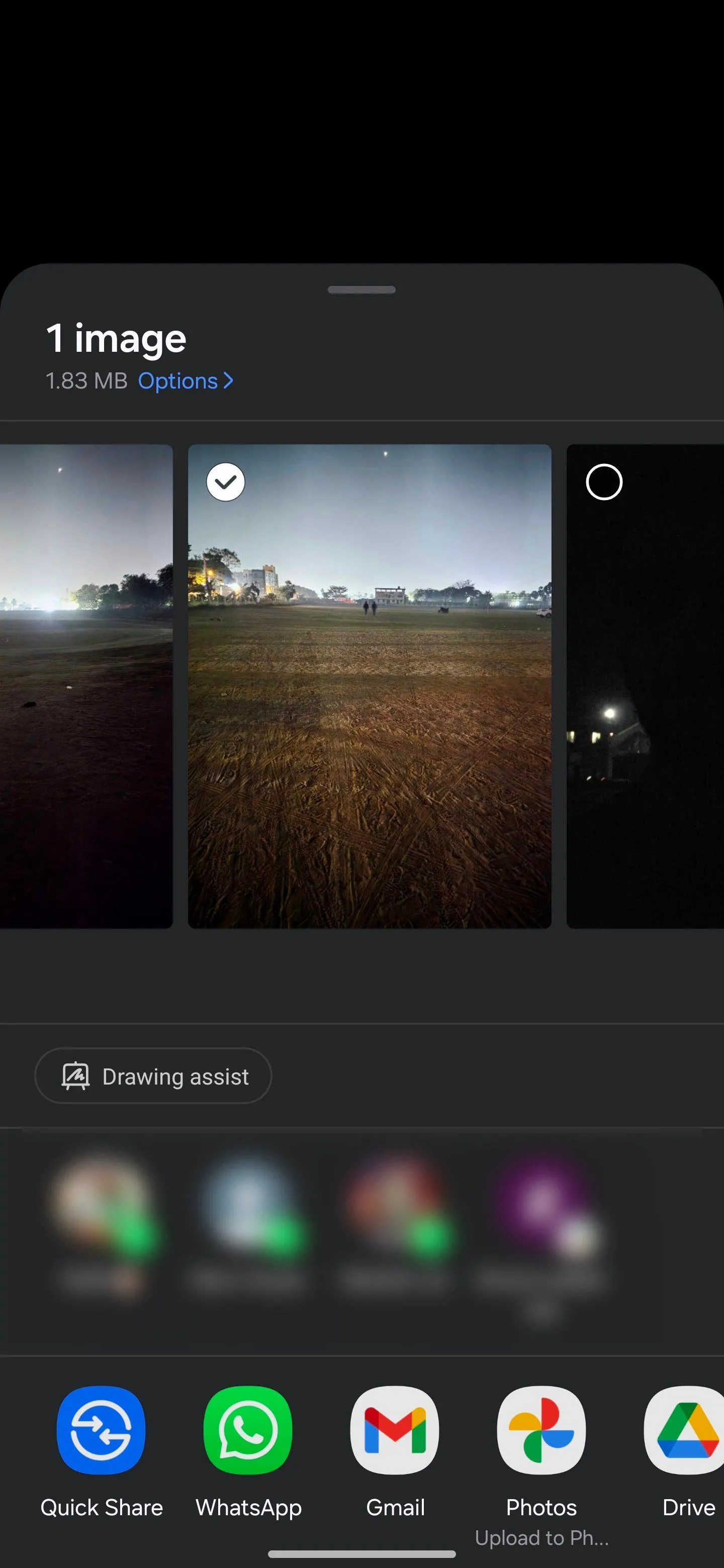 Giao diện tính năng Quick Share trên điện thoại Samsung Galaxy khi chia sẻ tệp tin.
Giao diện tính năng Quick Share trên điện thoại Samsung Galaxy khi chia sẻ tệp tin.
Quick Share cũng giúp việc chia sẻ tệp với những người không ở gần hoặc không sở hữu thiết bị Samsung trở nên dễ dàng hơn bằng cách tạo mã QR mà họ có thể quét. Khi mã QR được quét, quá trình tải xuống sẽ tự động bắt đầu. Ngoài ra, bạn luôn có thể tạo một liên kết đám mây để tải xuống nhanh chóng. Đây là giải pháp hoàn hảo để chia sẻ các tệp lớn hoặc gửi nội dung cho người dùng iOS, những người không thể nhận tệp trực tiếp theo cách thông thường.
Để chia sẻ bằng mã QR hoặc liên kết:
- Chọn các tệp của bạn.
- Nhấn vào Chia sẻ > Quick Share > Mã QR hoặc liên kết.
Tất cả những gì bạn cần làm là chọn phương thức chia sẻ ưa thích và làm theo hướng dẫn để hoàn tất quá trình. Với Samsung Cloud, bạn có thể tải lên tới 10.000 tệp hoặc 10GB mỗi ngày mà không phải lo lắng về dung lượng lưu trữ. Tuy nhiên, những tệp này chỉ có sẵn trong hai ngày trước khi bị tự động xóa, vì vậy hãy đảm bảo người nhận tải chúng xuống kịp thời.
2. Nghe YouTube Khi Màn Hình Tắt Với Trình Duyệt Samsung Internet
Thông thường, nếu bạn thu nhỏ ứng dụng YouTube hoặc tắt màn hình, video sẽ ngừng phát – trừ khi bạn là thuê bao YouTube Premium. Tuy nhiên, tôi có thể giữ cho video YouTube tiếp tục phát bằng trình duyệt Samsung Internet ngay cả khi màn hình khóa. Tôi thường sử dụng tính năng này để tiết kiệm pin khi nghe nhạc, podcast hoặc làm các việc khác trên điện thoại.
Để bật tính năng này, hãy mở trình duyệt Samsung Internet trên thiết bị Galaxy của bạn. Nhấn vào ba đường ngang ở góc dưới cùng bên phải, sau đó vào Cài đặt > Tính năng hữu ích. Chọn Phát trong nền trong mục Video và nhấn Bật để kích hoạt chế độ phát nền cho tất cả video.
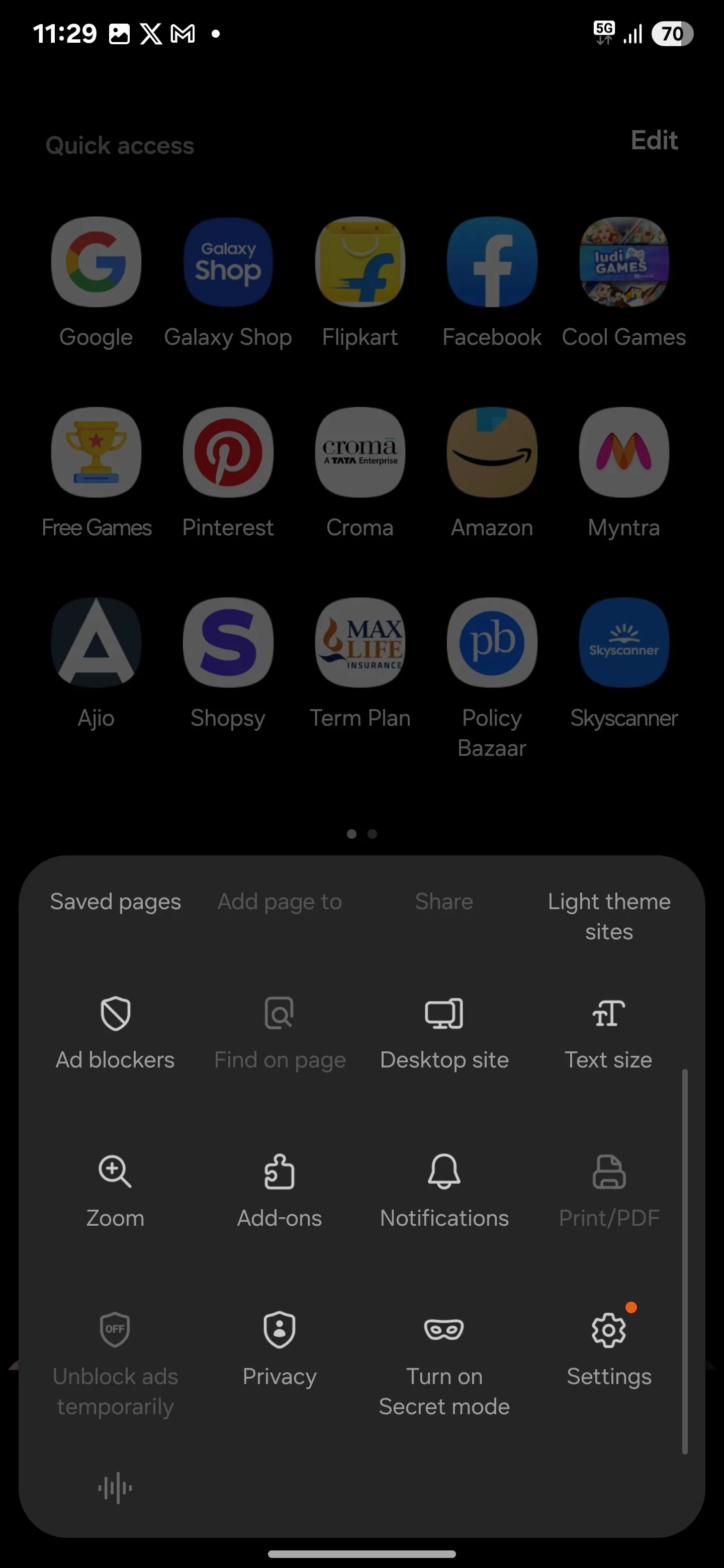 Menu Cài đặt trong ứng dụng Samsung Internet Browser với các tùy chọn.
Menu Cài đặt trong ứng dụng Samsung Internet Browser với các tùy chọn.
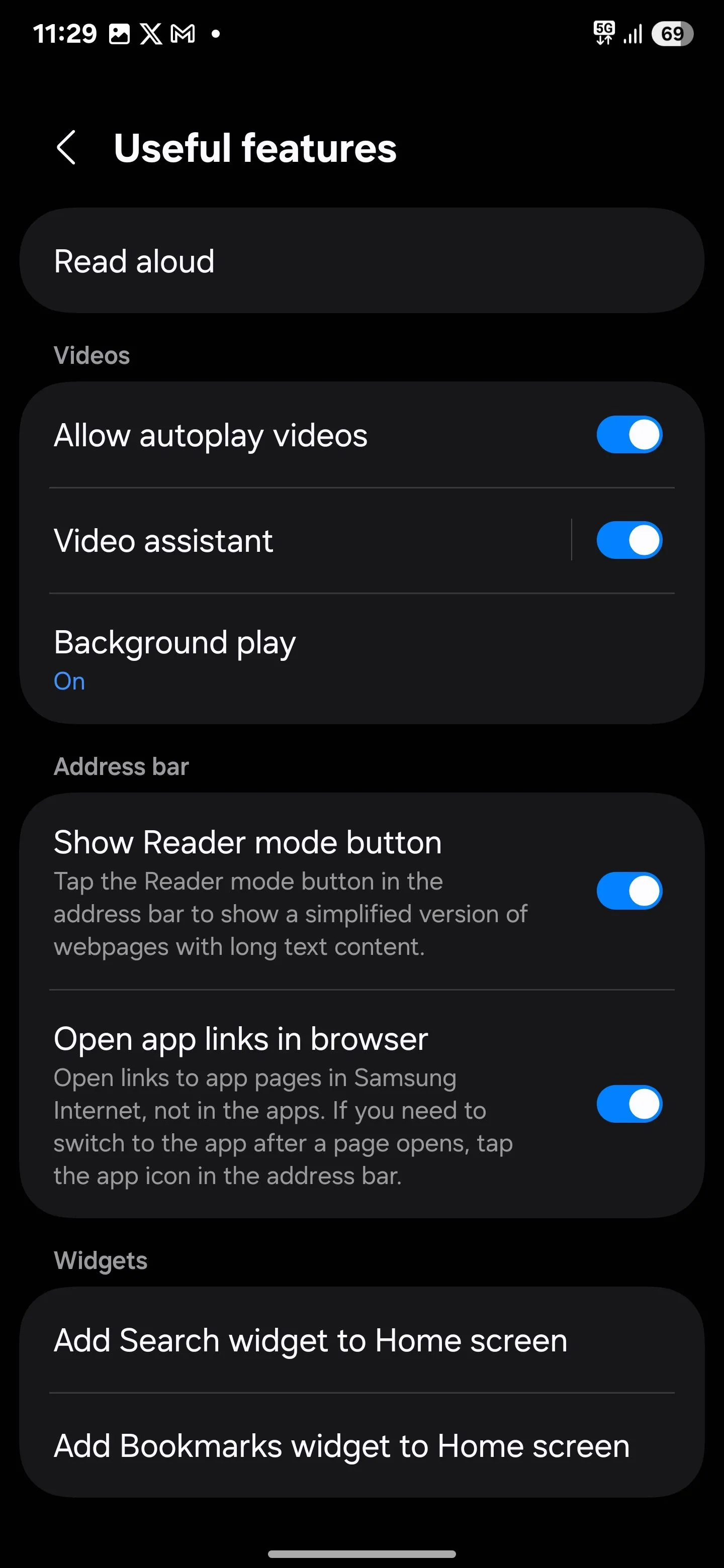 Cài đặt tính năng phát video nền (Background play) của Samsung Internet đã được bật.
Cài đặt tính năng phát video nền (Background play) của Samsung Internet đã được bật.
Giờ đây, bạn có thể tắt màn hình khi đang xem video YouTube trên trình duyệt Samsung, và âm thanh sẽ tiếp tục phát.
3. Nhận Diện Vật Thể Với Bixby Vision
Bixby Vision giống như có một trợ lý cá nhân ngay trên điện thoại của bạn. Chỉ cần hướng camera vào một vật thể, và nó sẽ ngay lập tức cho bạn biết đó là gì – không còn phải đoán mò hay chuyển đổi giữa các ứng dụng để tìm hiểu mọi thứ.
Để sử dụng Bixby Vision, hãy mở ứng dụng Camera và nhấn Thêm > Bixby Vision. Nếu bạn không thấy nó, hãy nhấn vào ba dấu chấm ở góc trên cùng bên phải, vào Cài đặt và bật Chế độ trợ năng.
Ngoài ra, bạn có thể mở Cài đặt điện thoại và điều hướng đến Trợ năng > Cải thiện tầm nhìn. Sau đó, cuộn xuống dưới cùng và bật Bixby Vision cho trợ năng. Khi Bixby Vision đã được kích hoạt, bạn sẽ có các chế độ và tính năng khác nhau để khám phá. Một số chế độ yêu thích của tôi là:
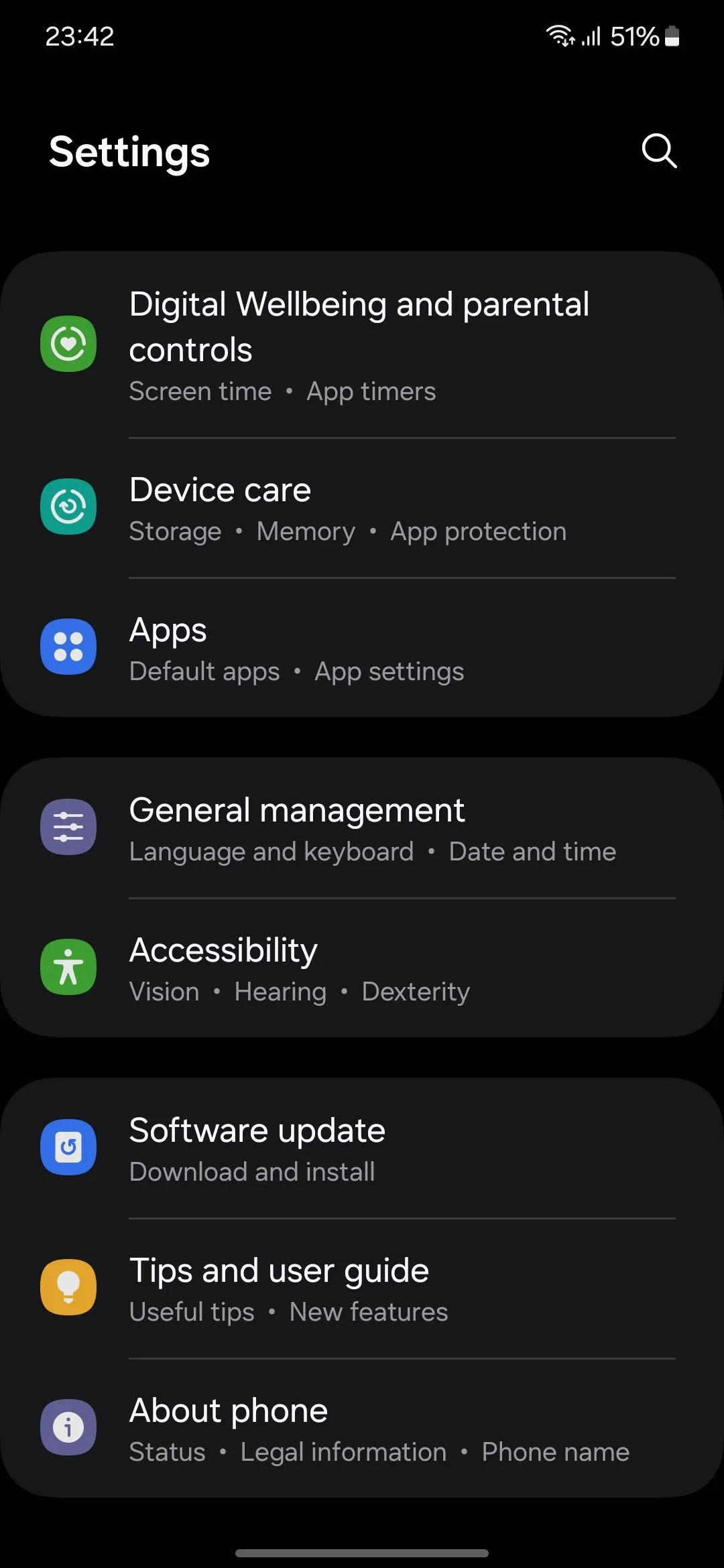 Trang Cài đặt chính trên điện thoại Samsung Galaxy.
Trang Cài đặt chính trên điện thoại Samsung Galaxy.
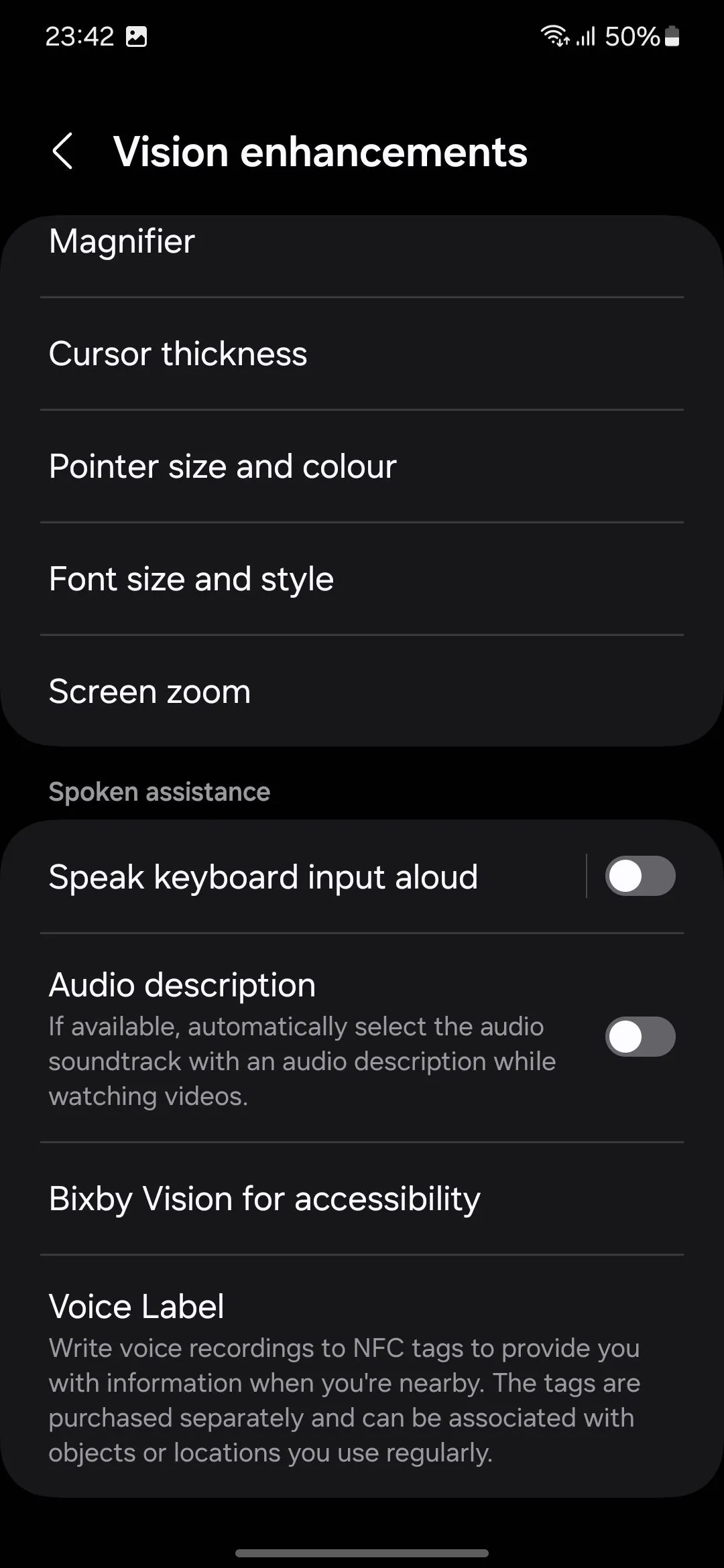 Menu Trợ năng và tùy chọn Cải thiện tầm nhìn trong cài đặt Samsung Galaxy.
Menu Trợ năng và tùy chọn Cải thiện tầm nhìn trong cài đặt Samsung Galaxy.
- Nhận diện vật thể (Object Identifier): Tôi rất thích chụp ảnh các vật thể ngẫu nhiên để xem Bixby Vision có thể nhận diện chúng không.
- Khám phá (Discover): Nếu tính năng nhận diện vật thể không thể nhận ra một món đồ, tôi chuyển sang chế độ “Khám phá”, chế độ này hiển thị mười hai hình ảnh tương tự với hình tôi đã quét. Nó giúp tôi tìm hiểu xem mình đang nhìn vào cái gì, ngay cả khi đó là một món đồ lạ.
- Mô tả cảnh (Scene Describer): Nó không chỉ nhận diện vật thể mà còn cung cấp chi tiết về môi trường xung quanh chúng. Ví dụ, nếu tôi hướng camera vào một đĩa thức ăn, Bixby Vision sẽ mô tả những gì trên đĩa và môi trường xung quanh.
4. Chia Sẻ Tệp An Toàn Tuyệt Đối Với Private Share
Bạn đã bao giờ gửi một tệp và ngay lập tức ước rằng mình đã không làm vậy? Hoặc nhận ra rằng nó đã bị chuyển tiếp mà không có sự cho phép của bạn? Thật bực bội – và đôi khi đáng sợ. Tuy nhiên, tôi có thể kiểm soát thời gian các tệp của mình còn khả dụng với tính năng Private Share của Samsung.
Các tệp được chia sẻ qua Private Share được mã hóa và chỉ đọc, vì vậy người nhận có thể xem chúng nhưng không thể lưu, chuyển tiếp hoặc chụp ảnh màn hình. Nếu tôi muốn giới hạn quyền truy cập, tôi có thể đặt ngày hết hạn hoặc thu hồi quyền truy cập bất cứ lúc nào. Nó giống như một nút tự hủy cho các tệp của tôi. Ví dụ, tôi có thể chia sẻ một tài liệu mật với ai đó và muốn họ chỉ có thể truy cập nó trong 24 giờ.
Để bắt đầu, hãy mở tệp bạn muốn chia sẻ, sau đó chọn Chia sẻ > Quick Share. Nhấn vào ba chấm ở góc trên cùng bên phải và chọn Bật Chia sẻ riêng tư từ menu. Sau đó đặt ngày hết hạn – bất kỳ thời gian nào từ một phút đến một tuần – và khi thời gian kết thúc, tệp sẽ không còn truy cập được. Không còn phải lo lắng về việc thông tin nhạy cảm rơi vào tay kẻ xấu.
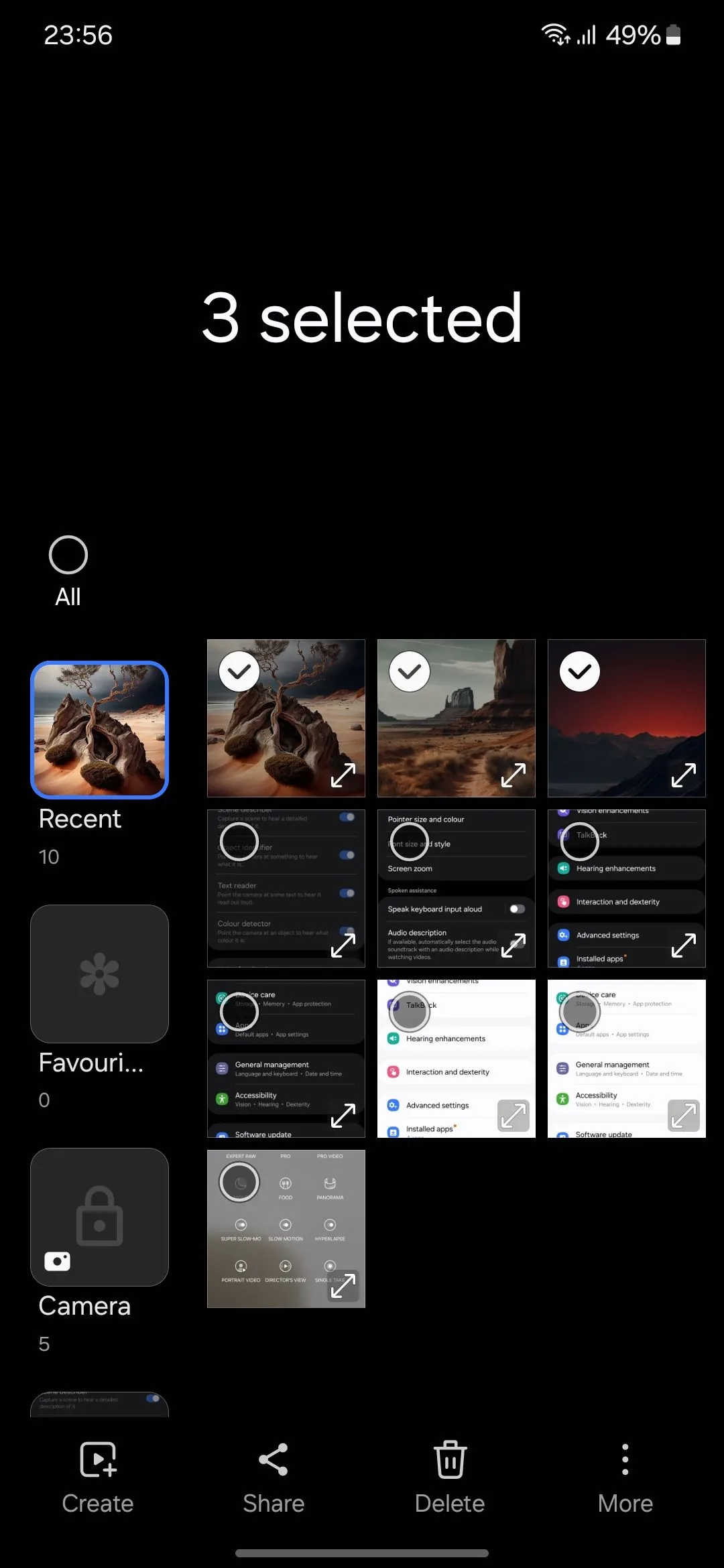 Nhiều hình ảnh được chọn trong ứng dụng Thư viện Samsung Galaxy.
Nhiều hình ảnh được chọn trong ứng dụng Thư viện Samsung Galaxy.
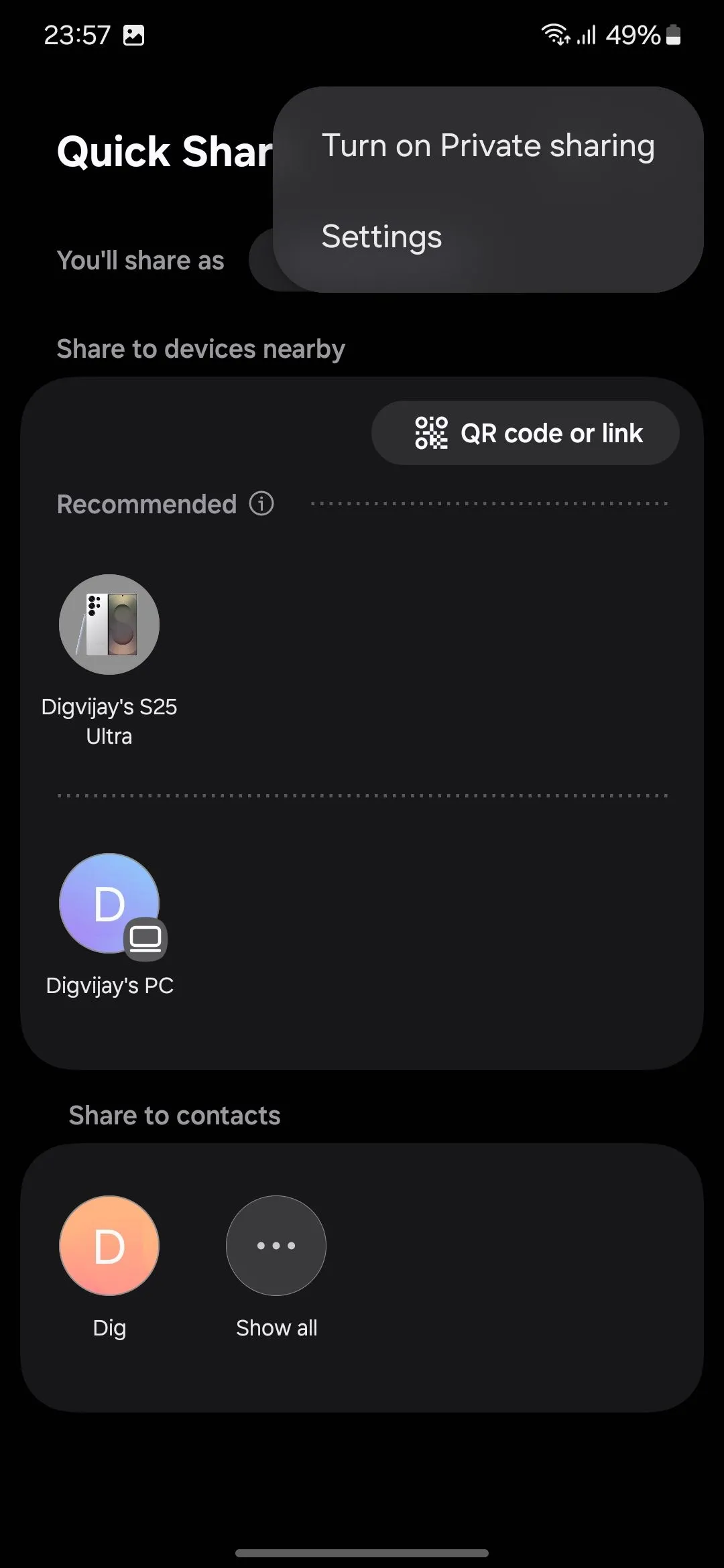 Tùy chọn Bật Chia sẻ riêng tư (Turn on Private sharing) trong menu Quick Share trên Samsung Galaxy.
Tùy chọn Bật Chia sẻ riêng tư (Turn on Private sharing) trong menu Quick Share trên Samsung Galaxy.
Tính năng Private Share chỉ khả dụng trên các thiết bị Samsung Galaxy chạy One UI 2.1 trở lên. Do đó, các tệp Private Share chỉ hiển thị với người dùng Galaxy. Người dùng không phải Galaxy sẽ thấy một trang trống với thông báo: “Các tệp này bao gồm các hạn chế về quyền riêng tư và chỉ có thể được xem trên các thiết bị Samsung Galaxy.”
5. Khóa Album Ảnh và Chuyển Đổi Ảnh Thành PDF Trong Gallery Labs
Không giống như các ứng dụng thư viện khác, Samsung Gallery không có tùy chọn khóa album tích hợp sẵn. Tuy nhiên, nó có một số thủ thuật ẩn thú vị mà tôi sử dụng để giữ an toàn cho dữ liệu của mình. Những tính năng này không được bật theo mặc định, nhưng bạn có thể mở khóa chúng thông qua một cài đặt được gọi là Gallery Labs.
Gallery Labs là một menu bí mật cho phép bạn thử các tính năng thử nghiệm trong ứng dụng Samsung Gallery. Hãy coi nó như một câu lạc bộ đặc biệt nơi bạn thử nghiệm các tính năng mới trước khi chúng được phát hành rộng rãi. Để truy cập Gallery Labs, hãy mở Samsung Gallery, điều hướng đến Cài đặt > Giới thiệu về Thư viện, và nhấn Số bản dựng bảy lần. Thao tác này sẽ mở khóa phần Labs trong menu Cài đặt.
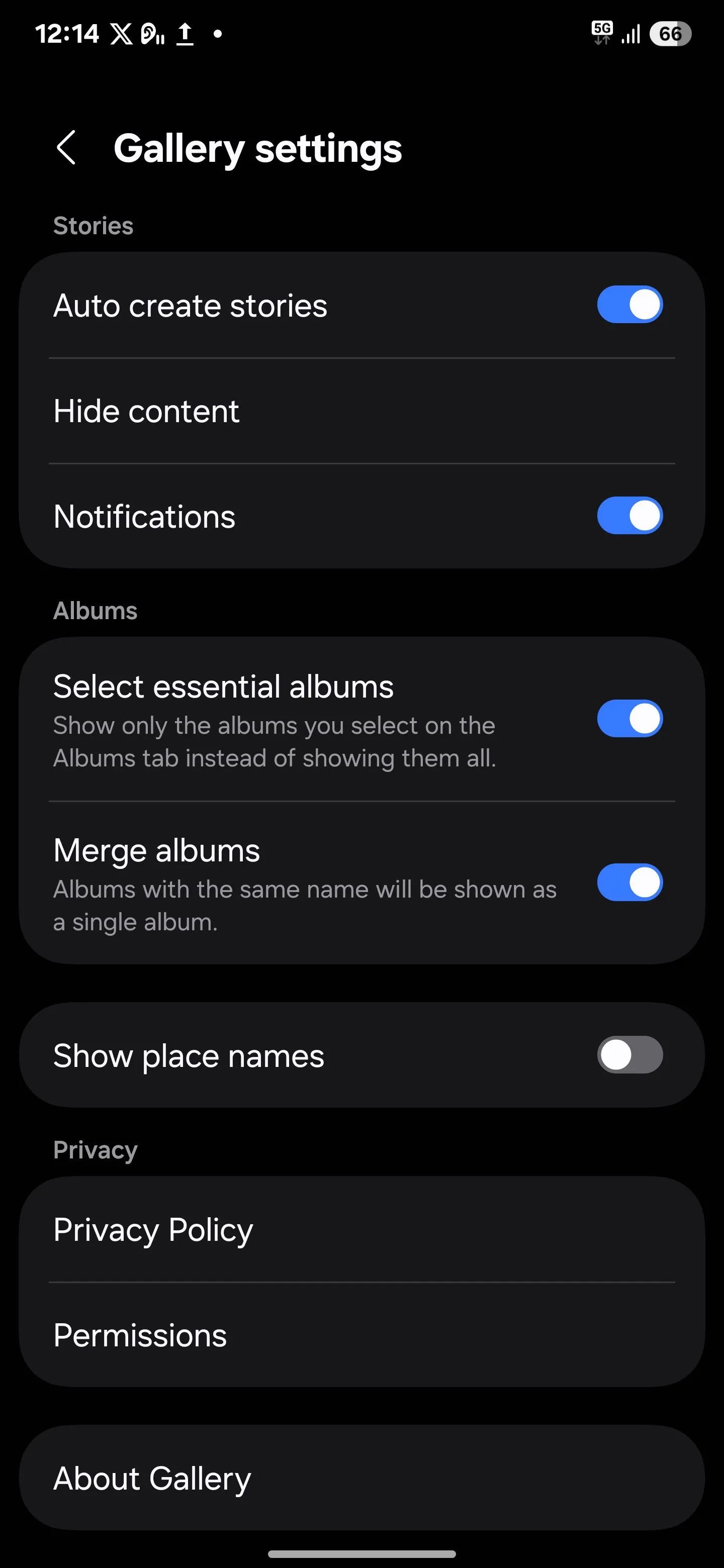 Menu Giới thiệu về Thư viện (About Gallery) trong Cài đặt Thư viện Samsung.
Menu Giới thiệu về Thư viện (About Gallery) trong Cài đặt Thư viện Samsung.
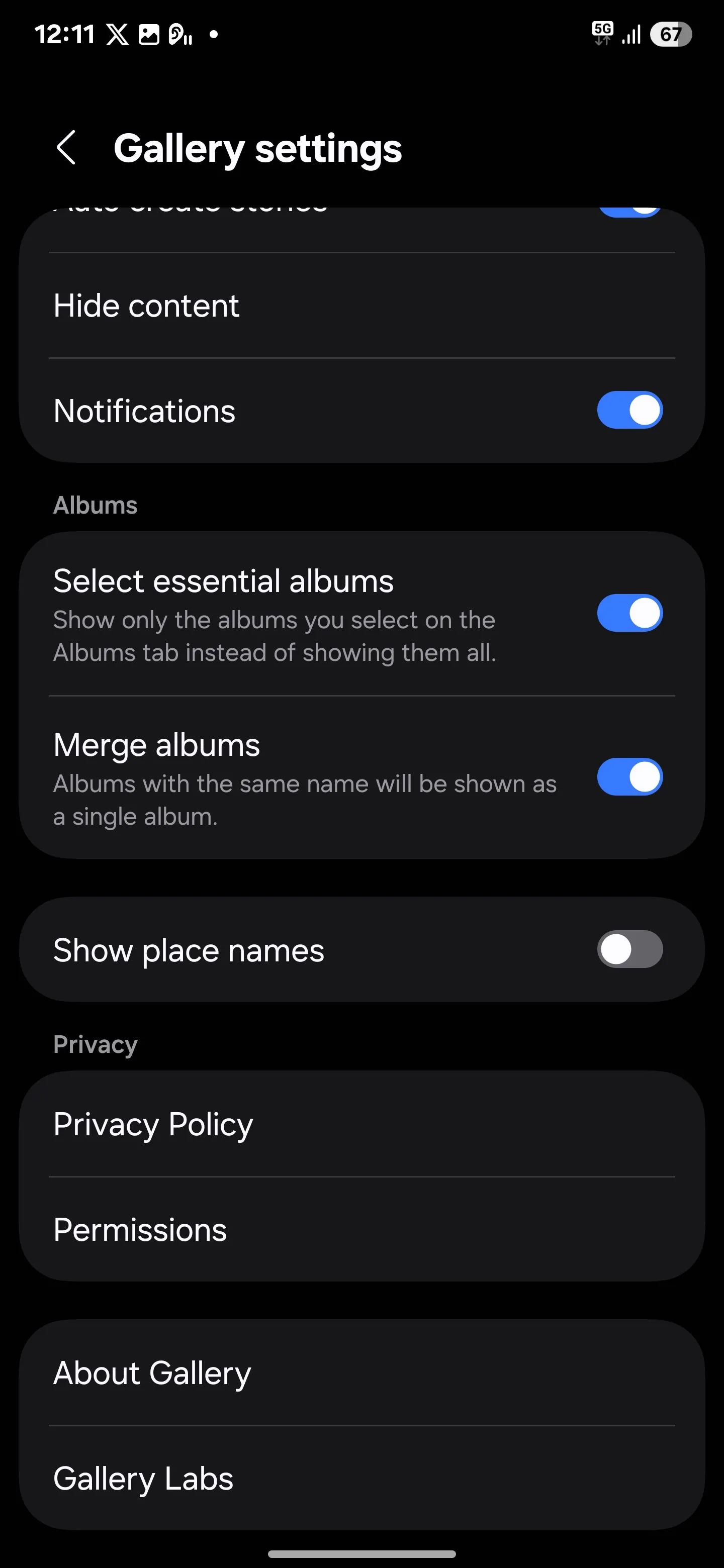 Tính năng Gallery Labs đã được bật và xuất hiện trong Cài đặt Thư viện Samsung Galaxy.
Tính năng Gallery Labs đã được bật và xuất hiện trong Cài đặt Thư viện Samsung Galaxy.
Khi bạn đã bật Gallery Labs, hãy quay lại Cài đặt Thư viện, và bạn sẽ thấy Gallery Labs ở cuối. Nhấn vào đó, và bạn sẽ tìm thấy hai tính năng ẩn được đề cập ở trên: khóa mục nhập album và Lưu dưới dạng PDF. Chỉ cần bật cả hai tùy chọn để kích hoạt chúng. Sau đó, đóng ứng dụng Thư viện và mở lại.
Để khóa một album, hãy mở ứng dụng Samsung Gallery và chọn album bạn muốn bảo mật. Nhấn vào menu ba chấm ở góc dưới cùng bên phải và chọn Khóa album. Khi đã khóa, album sẽ bị mờ đi với biểu tượng khóa. Để truy cập, bạn phải nhập mã PIN hoặc sử dụng dấu vân tay của mình.
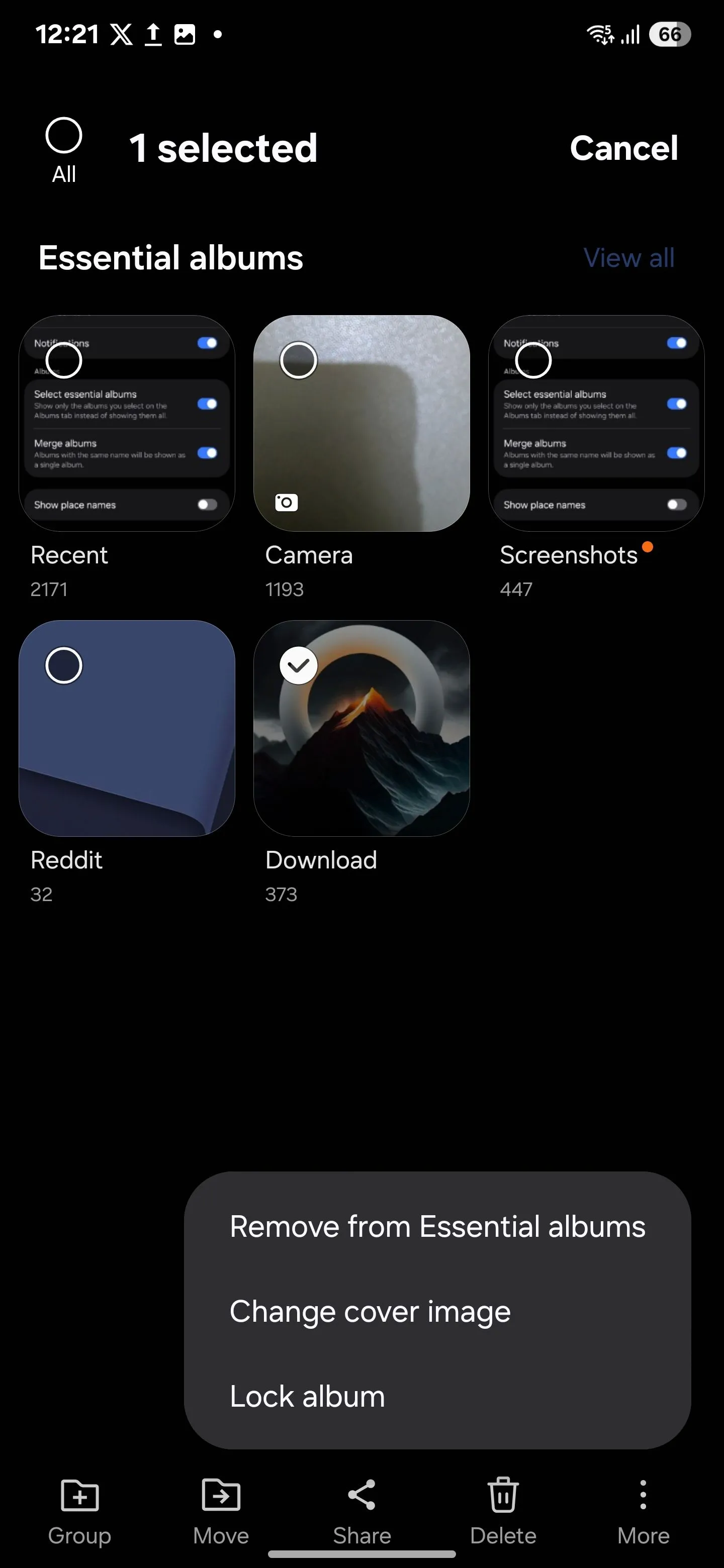 Tùy chọn Khóa album (Lock album) trong ứng dụng Thư viện Samsung Gallery.
Tùy chọn Khóa album (Lock album) trong ứng dụng Thư viện Samsung Gallery.
Tương tự, bạn cũng có thể chuyển đổi hình ảnh thành tệp PDF. Chỉ cần chọn những hình ảnh bạn muốn trong Samsung Gallery, nhấn Tạo, và chọn Lưu dưới dạng PDF.
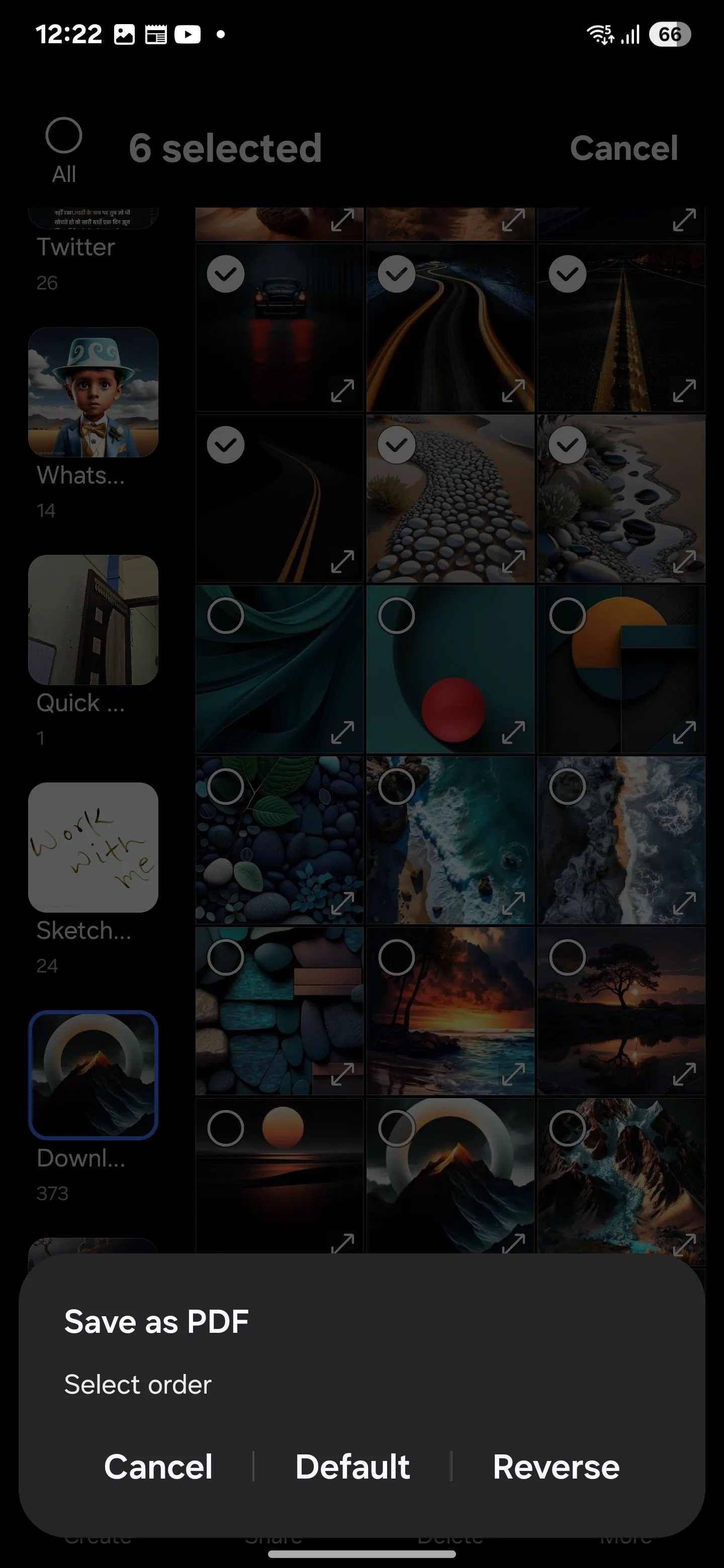 Tùy chọn Lưu dưới dạng PDF (Save as PDF) trong Thư viện Samsung.
Tùy chọn Lưu dưới dạng PDF (Save as PDF) trong Thư viện Samsung.
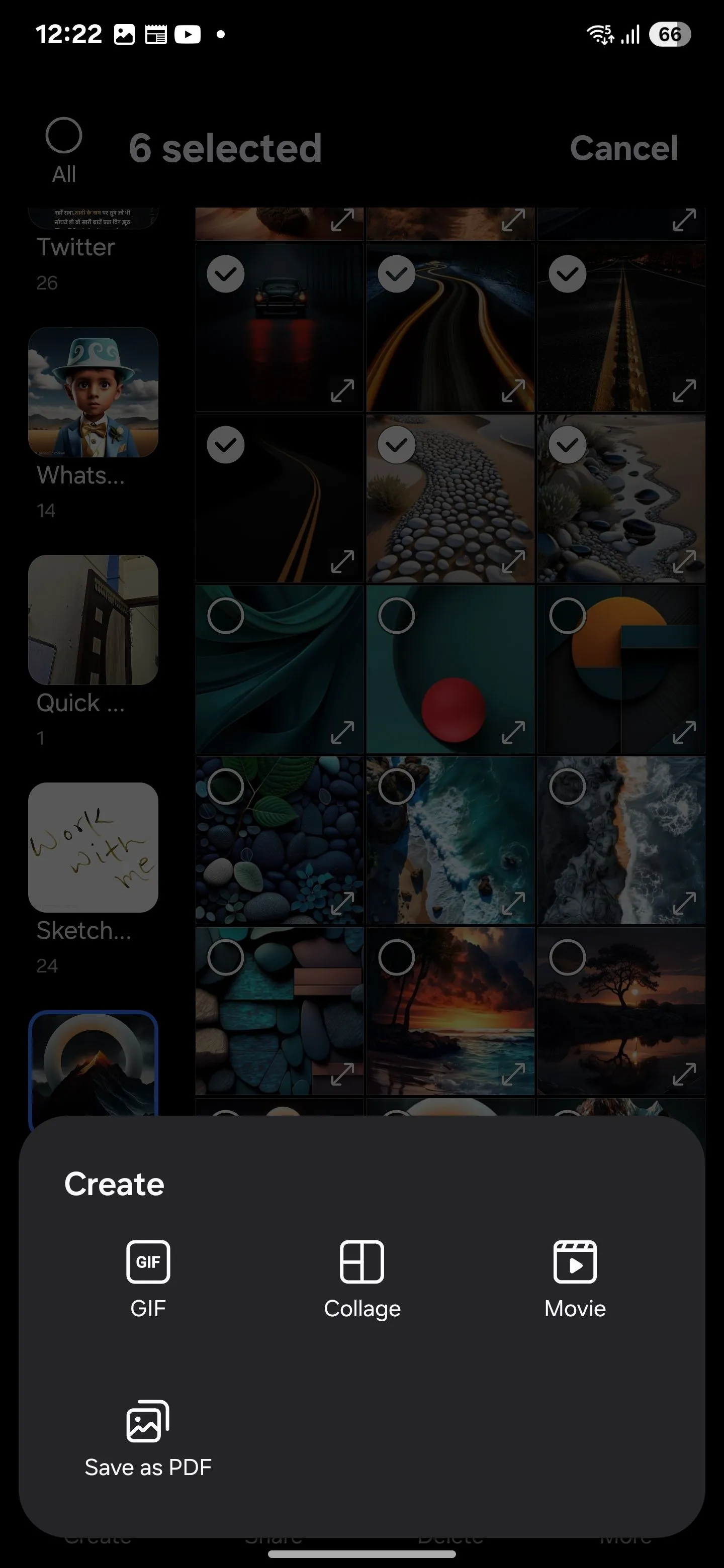 Menu Tạo (Create) trong Thư viện Samsung với các tùy chọn như GIF, Ghép ảnh, Phim và Lưu dưới dạng PDF.
Menu Tạo (Create) trong Thư viện Samsung với các tùy chọn như GIF, Ghép ảnh, Phim và Lưu dưới dạng PDF.
Thao tác này sẽ tạo ra một tệp PDF chứa các hình ảnh đã chọn, sẵn sàng để chia sẻ hoặc lưu tùy theo ý muốn của bạn. Gallery Labs cũng cung cấp các tính năng thử nghiệm khác. Chúng vẫn đang trong quá trình phát triển và có thể chưa hoạt động hoàn hảo, nhưng hãy coi chúng như bản xem trước của các tính năng sắp ra mắt.
6. Quản Lý Thông Tin Nhạy Cảm Với Samsung Keyboard & Samsung Pass
Bàn phím Samsung là một trong những công cụ yêu thích của tôi để quản lý thông tin nhạy cảm. Nhờ tích hợp với Samsung Pass, tôi có thể lưu trữ mật khẩu, chi tiết thẻ tín dụng, địa chỉ và thậm chí cả các ghi chú riêng tư.
Để sử dụng Samsung Pass với Bàn phím Samsung:
- Mở Bàn phím Samsung trong bất kỳ trường văn bản nào.
- Nhấn vào ba chấm, sau đó kéo Samsung Pass vào thanh tác vụ.
- Đăng nhập vào tài khoản Samsung của bạn – hoặc tạo một tài khoản nếu bạn chưa có.
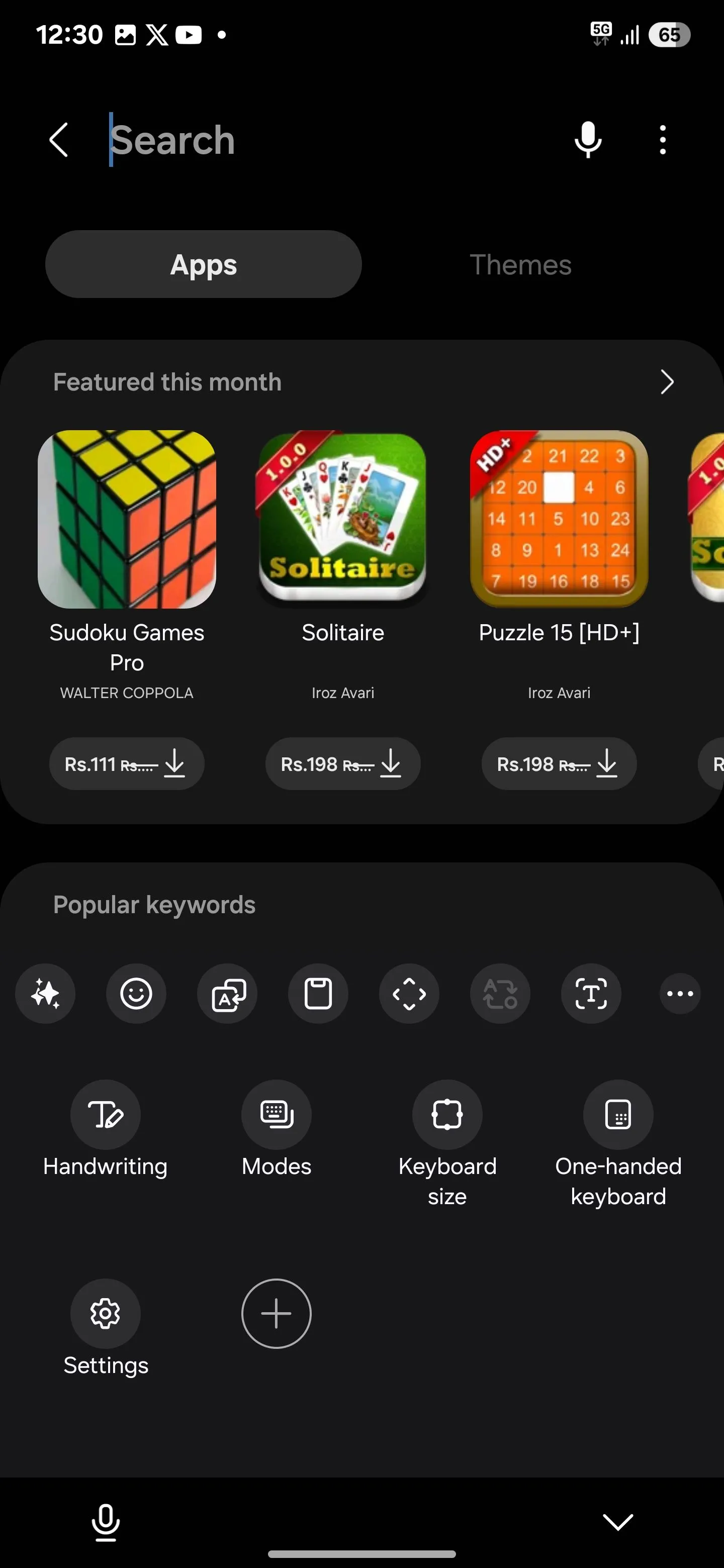 Menu thanh tác vụ của Bàn phím Samsung với các tùy chọn có thể kéo thả.
Menu thanh tác vụ của Bàn phím Samsung với các tùy chọn có thể kéo thả.
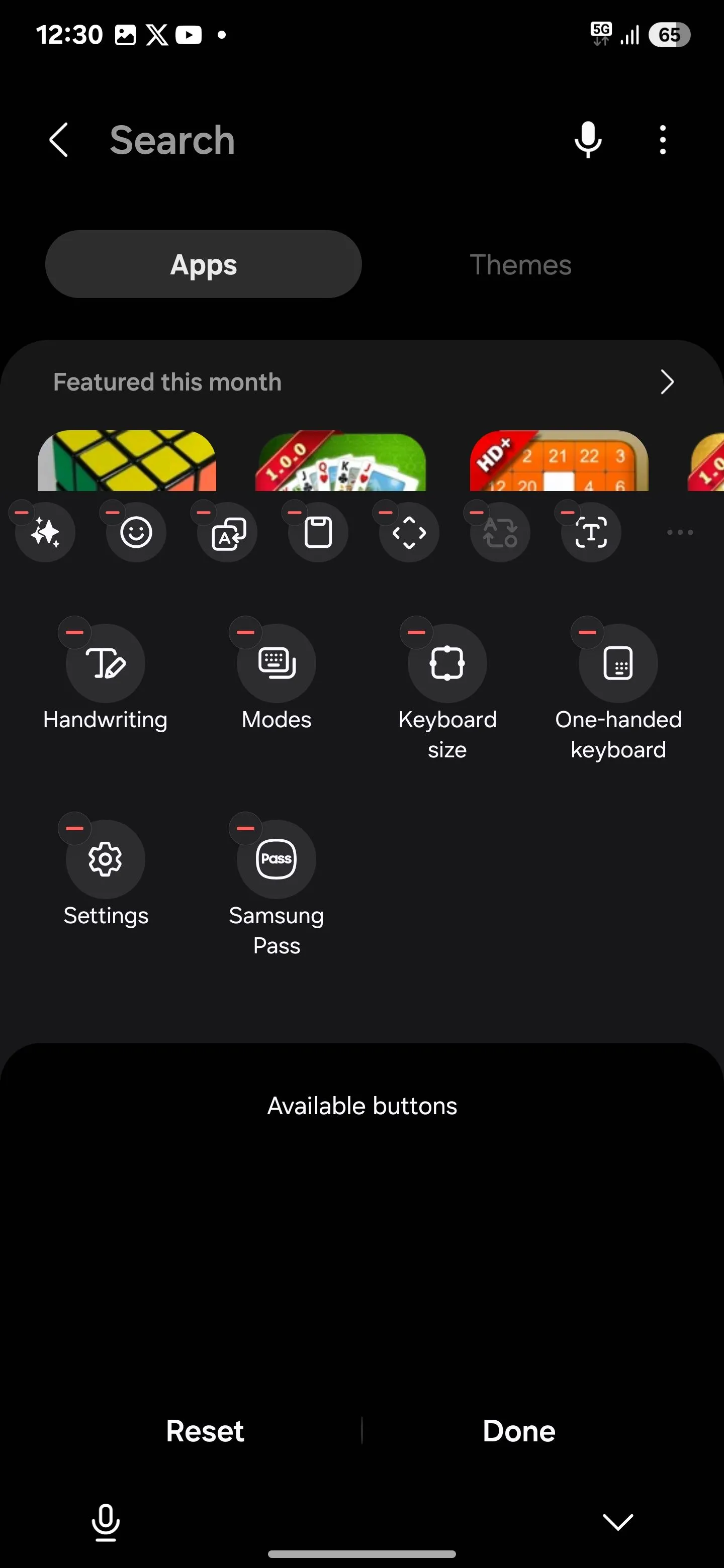 Biểu tượng Samsung Pass xuất hiện trên thanh tác vụ của Bàn phím Samsung.
Biểu tượng Samsung Pass xuất hiện trên thanh tác vụ của Bàn phím Samsung.
Sau khi đăng nhập, hãy thêm mật khẩu, thẻ tín dụng, địa chỉ và ghi chú của bạn vào Samsung Pass. Với mọi thứ đã được thiết lập, bạn có thể truy cập chúng ngay từ thanh tác vụ bất cứ khi nào bạn cần – không còn phải vất vả ghi nhớ nhiều thông tin đăng nhập hoặc phải gõ chúng ra mỗi lần.
Và đừng lo lắng, sự tiện lợi không đồng nghĩa với việc hy sinh bảo mật. Samsung Pass được bảo vệ bởi Samsung Knox, một trong những nền tảng bảo mật di động hàng đầu. Điều này có nghĩa là dữ liệu của bạn vẫn an toàn và được mã hóa ngay cả khi thiết bị của bạn bị mất hoặc bị đánh cắp.
Đây là một vài tính năng thú vị mà tôi đã khám phá và thấy rất hữu ích trên chiếc Samsung Galaxy của mình. Vẫn còn rất nhiều điều tôi chưa khám phá hết, và tôi rất háo hức được trải nghiệm chúng trong tương lai gần. Trong thời gian chờ đợi, hãy thử các tính năng này và cho tôi biết bạn đã sử dụng tính năng nào hoặc thấy tính năng nào giá trị nhất nhé!